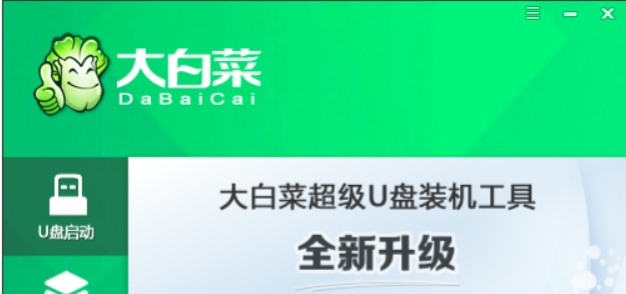
有网友想了解大白菜u盘启动工具怎么使用,那么,小编就教下大家大白菜u盘启动工具的使用方法
工具/原料:
系统版本:windows10专业版
软件版本:大白菜超级装机工具6.0
品牌型号:联想ThinkPad
方法
1.大白菜u盘启动工具怎么使用,首先点击主界面上的“U盘启动”模块,点击【默认模式】。
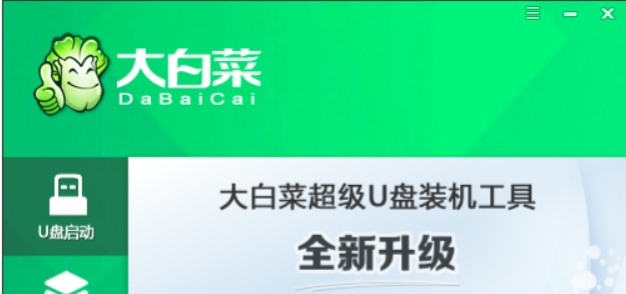 /p>
/p>
2.插入的USB设备一般默认读取。
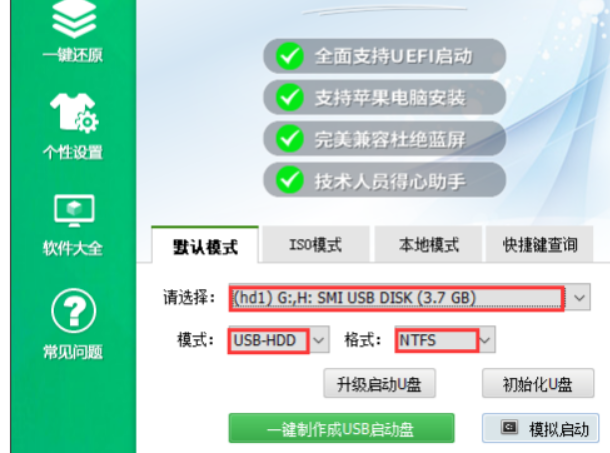
3.点击USB-HDD和NTFS,一键制作USB启动盘。
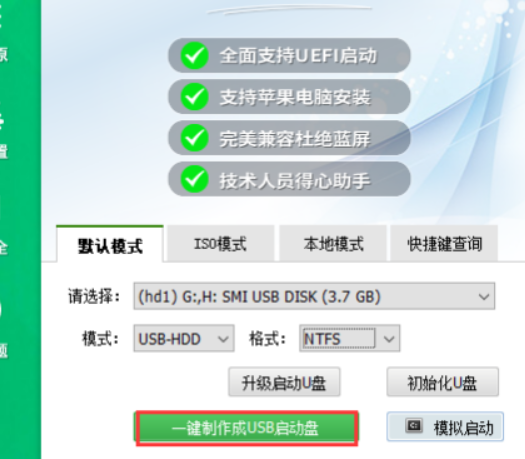
4.出现【U盘数据删除且不可恢复】的窗口,点击【是】。
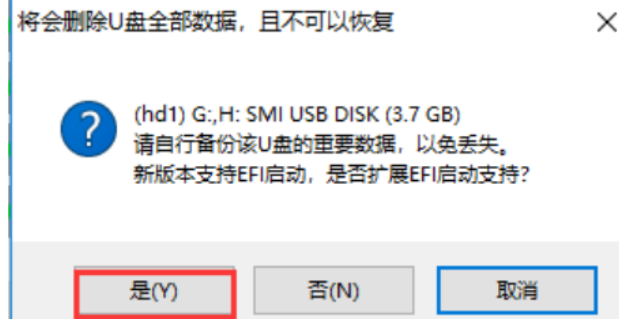
5.右下角会有【进程显示】。
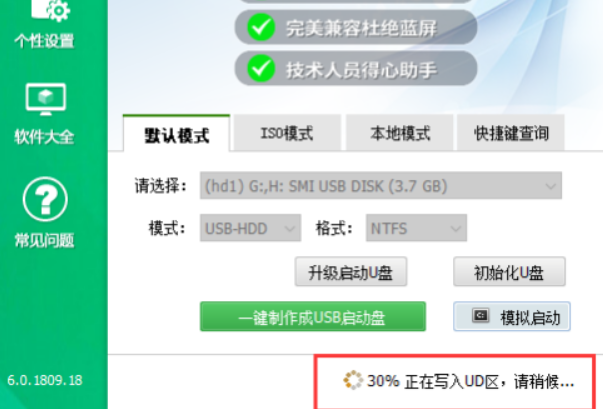
6.选择BIOS)OS),进入如图界面,说明制作已成功完成。
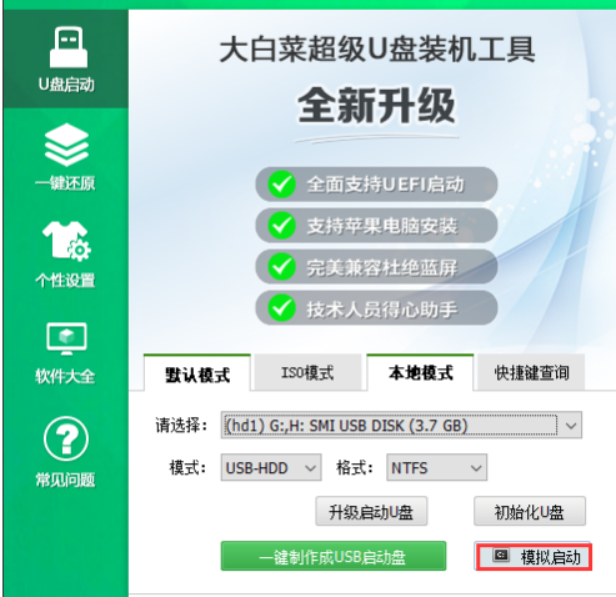
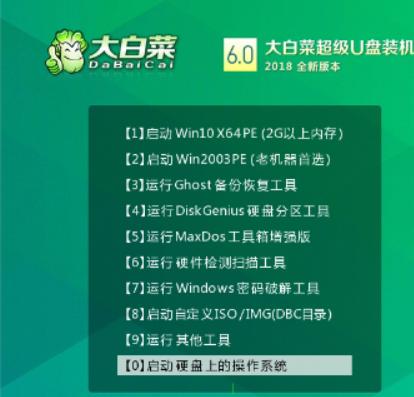
以上就是大白菜u盘启动工具怎么使用教程详解,希望能帮助到大家。






